MICE TIMES ONLINE スマホアプリの使い方
MICE TIMES ONLINEアプリは、会議・展示会・インセンティブ旅行などMICE業界の最新ニュースをスマートフォンで素早くチェックできる公式アプリです。このページでは、初めての方が迷わず使い始められるよう、操作方法をまとめました。
基本的な使い方
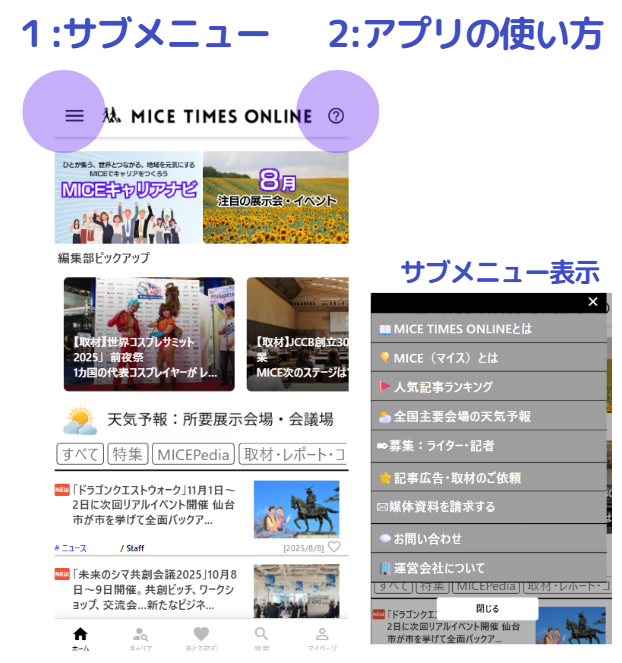
ニュースフィード
画面の中央下にはニュースフィードが表示されています。MICE分野の記事が新しいものから順に表示されています。各記事の右にあるハートを押すと「お気に入り」(後で読む)に入れることができます。この機能は会員機能になります。
1:サブメニュー
左上の三本線を押すとサブメニューが表示されます。ニュース記事以外の様々な記事や情報を見ることができます。
2:アプリの使い方
右上の「?」を押すと「アプリの使い方」を読むことができます。(いま、読んでいるのが「アプリの使い方」です)
読みたい記事を探すためには…
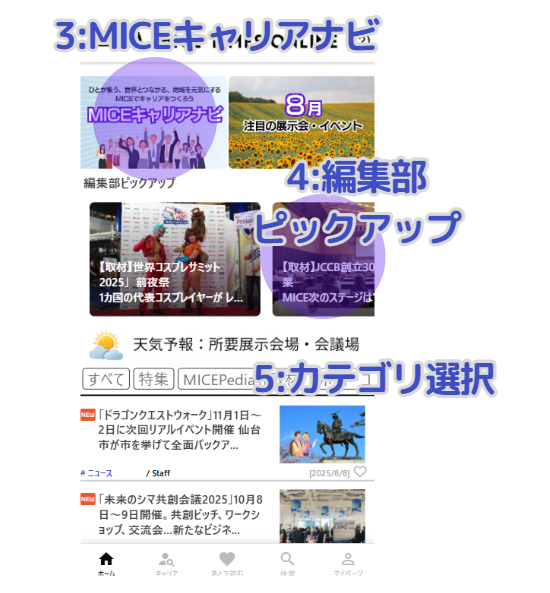
3:MICEキャリアナビ
MICEに関するお仕事情報や業界情報が集まった「MICEキャリアナビ」
インターンシップ、新卒、キャリアなど幅広くMICEでのキャリアについて情報を集めることができます。
4:編集部ピックアップ 注目の記事や特集
ピックアップに表示されているのは特集や特に力を入れて制作した記事など注目の記事です。MICE TIMES ONLINEらしいユニークな記事を読んでいただけます。
5:カテゴリ選択
読みたい記事の分野を選ぶことができます。横にスライドさせると表示されていないカテゴリを表示できます。カテゴリを選ぶと、さらにサブカテゴリを選ぶことも出来ます。ワーケーションやeスポーツ、MICEグルメなどユニークなカテゴリもあります。

記事を読む画面では右上のハートマークからお気に入りに入れることができます。(もう一度押すと解除できます)
左上の矢印(または左下の矢印)で一つ前の画面に戻ることができます。
画面下:便利に使うためのメニュー
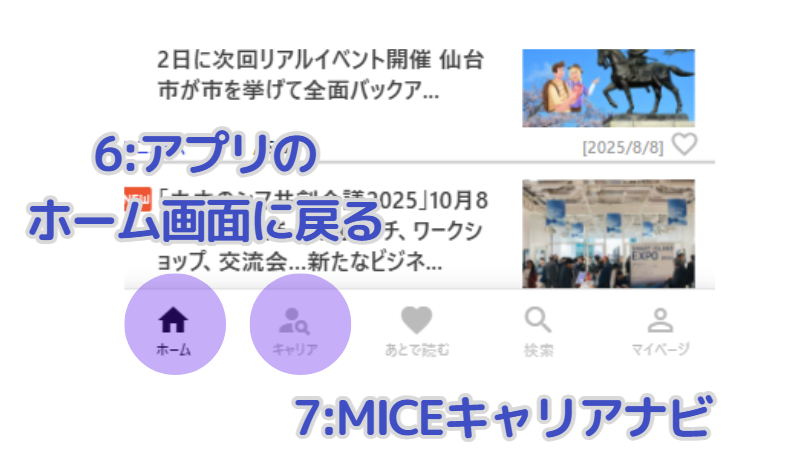
6:ホーム画面に戻る
このボタンを押すとホーム画面に戻ります。
7:MICEキャリアナビ
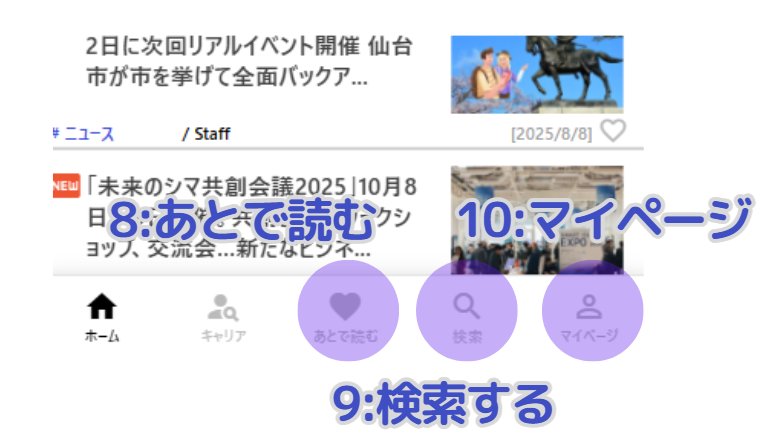
8:あとで読む(お気に入り)
お気に入りした記事を見ることができます。この機能は会員機能なので、会員登録をしてご利用ください。
9:検索する
このボタンを押すと検索窓が表示されます。検索したい語句を入れて検索できます。
10:マイページ(会員機能)
会員機能を使うためには、無料の会員登録が必要です。
マイページ画面
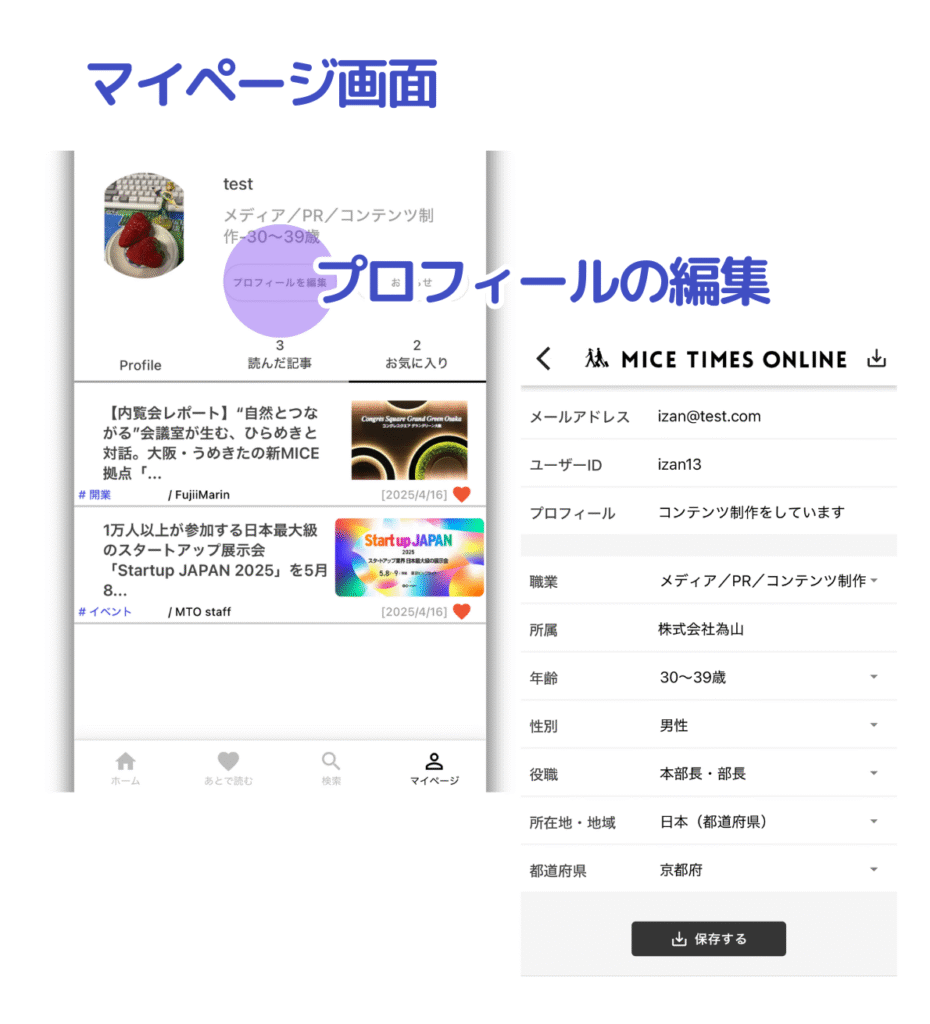
マイページ画面ではお気に入りに入れた記事や、過去に読んだ記事を確認することができます。また、自分のプロフィールを登録することもできます。今後、追加で実装する様々な機能でプロフィール登録が役に立つので、ぜひ登録をお願いします。プロフィールの登録は1分ほどですぐに終わります。
※職業、性別などの欄はすべて「任意」となります。入力をしなくても会員登録が可能です。
会員情報の削除について
マイページ→プロフィールの編集へと進むと「アカウントを削除」のボタンが表示されます。このボタンを押すと会員情報を削除することができます。






